Berikut adalah tampilan area kerja dari Adobe Photoshop ✅. Mungkin Anda menggunakan Photoshop(PS) dengan versi berbeda, tapi itu bukan masalah karena secara global tampilan & bagian fitur-fitur PS hampir sama, baik photoshop CS 2, CCS 3, CS 6, dll, mempunyai tool box yang serupa. Susunan menu bar pun tidak banyak perbedaan di tiap versi terbarunya.

Keterangan
A. Toolbox (berbagai macam tools)
B. Tool Option Bar (untuk mengatur nilai parameter dari tool yang sedang aktif)
C. View area untuk image (untuk menampilkan image yang sedang dikerjakan)
D. Menu
E. Status Bar (keterangan mengenai toolbox yang sedang aktif)
F. Palette, dari atas ke bawah: navigation palette, color palette, history palette, dan layer palette (untuk memudahkan dalam navigasi maupun editing image)
G. Palette Well (hanya tampak apabila resolusi layar di atas 800 x 600)
Selanjutnya mari kita bahas Toolbox, karena ini adalah peralatan utama dalam Photoshop.
Bagian-Bagian Tool Box Photoshop :
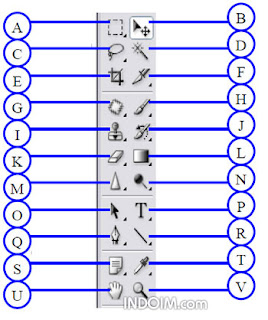
Keterangan:
A. Marquee tool
B. Move tool
C. Lasso tool
D. Magic Wand tool
E. Crop tool
F. Slice tool
G. Patch tool
H. Brush tool
I. Stamp tool
J. History Brush tool
K. Eraser tool
L. Gradient tool
M. Sharpen tool
N. Dodge tool
O. Path Selection tool
P. Text tool
Q. Pen tool
R. Line tool
S. Notes tool
T. Eyedropper tool
U. Hand tool
V. Zoom tool
Selanjutnya ini adalah keterangan dan fungsi-fungsi tiap tool pada Photoshop :
A. Marquee Tool
Terdiri dari 4 jenis yaitu:
 1. Rectangular Marquee (Shortcut keyboard: M, atau Shift + M)
1. Rectangular Marquee (Shortcut keyboard: M, atau Shift + M)Digunakan untuk membuat area selection berbentuk segi empat.pada image.
 2. Elliptical Marquee (Shortcut keyboard: M, atau Shift + M)
2. Elliptical Marquee (Shortcut keyboard: M, atau Shift + M)Digunakan untuk membuat area selection berbentuk elips atau lingkaran pada image.
Digunakan untuk membuat area selection satu baris pada image (ukuran tinggi selection
adalah 1 pixel)
 4. Single Column Marquee
4. Single Column MarqueeDigunakan untuk membuat area selection satu kolom pada image (ukuran lebar selection
adalah 1 pixel).
B. Move Tool
 Shortcut keyboard: V
Shortcut keyboard: VDigunakan untuk menggeser/memindah selection, layers, dan guides.
C. Lasoo Tool
(Shortcut keyboard: L, atau Shift + L untuk mengubah jenis Lasoo)
Terdiri dari 3 jenis yaitu:
 1. Lasoo
1. LasooDigunakan untuk membuat area selection dengan bentuk bebas
 2. Polygonal Lasoo
2. Polygonal LasooDigunakan untuk membuat area selection berbentuk poligon
 3. Magnetic Lasoo
3. Magnetic LasooDigunakan untuk membuat area selection dengan cara menempelkan tepi selection pada
area tertentu pada image.
D. Magic Wand Tool
 Shortcut keyboard: W
Shortcut keyboard: WDigunakan untuk membuat area selection yang memiliki warna serupa. Perbedaan toleransi
warna dapat diatur pada tool option bar.
E. Crop Tool
 Shortcut keyboard: C
Shortcut keyboard: CDigunakan untuk memangkas image (memotong dan membuang area tertentu dari image)
F. Slice Tool
(Shortcut keyboard: K, atau Shift + K untuk mengubah slice)
Terdiri dari 2 jenis yaitu:
 1. Slice Tool
1. Slice ToolDigunakan untuk membuat potongan-potongan image dari suatu image
 2. Slice Select Tool
2. Slice Select ToolDigunakan untuk memilih potongan pada suatu image
G. Patch/Healing Brush Tool
(Shortcut keyboard: J, atau Shift + J mengubah tool)
 1. Patch Tool
1. Patch ToolDigunakan untuk mengecat/melukis pada area tertentu image dengan pola (pattern) atau
sample tertentu. Cocok untuk memberbaiki image yang rusak.
 2. Healing Brush Tool
2. Healing Brush ToolDigunakan untuk mengecat/melukis image dengan pola atau sample tertentu. Cocok untuk
memperbaiki image yang agak rusak.
H. Brush Tool
(Shortcut keyboard: B, atau Shift + B untuk mengubah tool)
Terdiri dari 2 jenis yaitu:
 1. Brush Tool
1. Brush ToolDigunakan untuk melukis image dengan goresan kuas
 2. Pencil Tool
2. Pencil ToolDigunakan untuk melukis image dengan goresan pencil
I. Stamp Tool
(Shortcut keyboard: S, atau Shift + S untuk mengubah tool)
Terdiri dari 2 jenis yaitu:
 1. Clone Stamp Tool
1. Clone Stamp ToolDigunakan untuk melukis image dengan sample image tertentu
 2. Pattern Stamp Tool
2. Pattern Stamp ToolDigunakan untuk melukis image dengan menggunakan pola tertentu
J.History Brush Tool
(Shortcut keyboard: Y, atau Shift + Y untuk mengubah jenis)
Terdiri dari 2 jenis yaitu:
 1. History Brush Tool
1. History Brush ToolDigunakan untuk melukis image menggunakan snapshot atau state history dari image
 2. Art History Tool
2. Art History ToolDigunakan untuk melukis image menggunakan snapshot atau state history dari image,
dengan model artistik tertentu.
K. Eraser Tool
(Shortcut keyboard: E, atau Shift + E untuk mengubah jenis eraser)
Terdiri dari 3 jenis yaitu:
 1. Eraser
1. EraserDigunakan untuk menghapus pixel image dan mengembalikannya ke state tertentu.
 2. Background Eraser
2. Background EraserDigunakan untuk menghapus area tertentu image menjadi transparan.
 3. Magic Eraser
3. Magic EraserDigunakan untuk menghapus area tertentu image yang memiliki warna yang serupa
menjadi transparan dengan satu kali klik.
L. Gradient, Paint Bucket Tool
(Shortcut keyboard: G, atau Shift + G)
 1. Gradient Tool
1. Gradient ToolDigunakan untuk mengecat area yang dipilih (selected area) dengan perpaduan banyak
warna.
 2. Paint Bucket Tool
2. Paint Bucket ToolDigunakan untuk mengecat area yang dipilih dengan warna foreground atau pola tertentu.
M. Sharpen, Blur, Smudge Tool
(Shortcut keyboard: R, atau Shift + R)
 1. Sharpen Tool
1. Sharpen ToolDigunakan untuk menajamkan area tertentu pada image.
 2. Blur Tool
2. Blur ToolDigunakan untuk menghaluskan/mengaburkan area tertentu pada image.
 3. Smudge Tool
3. Smudge ToolDigunakan untuk menggosok/mencoreng area tertentu pada image
N. Dodge, Burn, Sponge Tool
(Shortcut keyboard: O, atau Shift + O)
 1. Dodge Tool
1. Dodge ToolDigunakan untuk menerangkan warna di area tertentu pada image
 2. Burn Tool
2. Burn ToolDigunakan untuk menggelapkan warna di area tertentu pada image
 3. Sponge Tool
3. Sponge ToolDigunakan untuk mengubah saturation di area tertentu pada image.
O. Selection Tool
(Shortcut keyboard: A, atau Shift + A untuk mengubah jenis)
Terdiri dari 2 jenis yaitu:
 1. Path Selection Tool
1. Path Selection ToolDigunakan untuk melakukan selection path
2. Direct Selection Tool
 Digunakan untuk mengubah anchor dan direction point dari path.
Digunakan untuk mengubah anchor dan direction point dari path.P. Type Tool
(Shortcut keyboard: T, atau Shift + T untuk mengubah jenis)
Terdiri dari 4 jenis yaitu:
 1. Horizontal Type Tool
1. Horizontal Type ToolDigunakan untuk membuat tulisan secara horizontal
 2. Vertical Type Tool
2. Vertical Type ToolDigunakan untuk membuat tulisan secara vertikal
 3. Horizontal Type Mask Tool
3. Horizontal Type Mask ToolDigunakan untuk membuat selection berbentuk tulisan secara horizontal
 4. Vertical Type Mask Tool
4. Vertical Type Mask ToolDigunakan untuk membuat selection berbentuk tulisan secara vertical
Q. Pen Tool
 1. Pen Tool (Shortcut keyboard: P, atau Shift + P)
1. Pen Tool (Shortcut keyboard: P, atau Shift + P)Digunakan untuk membuat path dengan lengkung-lengkung yang halus
 2. Freeform Pen Tool (Shortcut keyboard: P, atau Shift + P)
2. Freeform Pen Tool (Shortcut keyboard: P, atau Shift + P)Digunakan untuk membuat path berbentuk bebas
 3. Add Anchor Point Tool
3. Add Anchor Point ToolDigunakan untuk menambah anchor point pada path
 4. Delete Anchor Point Tool
4. Delete Anchor Point ToolDigunakan untuk menghapus anchor point tertentu pada path
 5. Convert Point Tool
5. Convert Point ToolDigunakan untuk mengubah anchor dan direction point tertentu pada path
R. Shape Tool
(Shortcut keyboard: U, atau Shift + U untuk mengubah jenis)
 1. Rectangle Tool
1. Rectangle ToolDigunakan untuk menggambar bentuk segi empat
 2. Rounded Rectangle Tool
2. Rounded Rectangle ToolDigunakan untuk menggambar segi empat dengan sudut melengkung
 3. Ellipse Tool
3. Ellipse ToolDigunakan untuk menggambar ellipse
 4. Polygon Tool
4. Polygon ToolDigunakan untuk menggambar polygon
 5. Line Tool
5. Line ToolDigunakan untuk menggambar garis lurus
 6. Custom Shape Tool
6. Custom Shape ToolDigunakan untuk menggambar bentuk tertentu dari daftar bentuk yang ada
S. Notes Tool
(Shortcut keyboard: N, atau Shift + N untuk mengubah jenis)
 1. Notes Tool
1. Notes ToolDigunakan untuk membuat catatan/tanda pada image
 2. Audio AnnotationTool
2. Audio AnnotationToolDigunakan untuk membuat suara/audio pada image
T. Eyedropper, Measure Tool
(Shortcut keyboard: I, atau Shift + I)
 1. Eyedropper Tool
1. Eyedropper ToolDigunakan untuk mengambil sample warna pada image untuk warna foreground
 2. Color Sampler Tool
2. Color Sampler ToolDigunakan untuk mengambil berbagai sample warna pada image
 3. Measure Tool
3. Measure ToolDigunakan untuk mengukur jarak atau sudut pada image
U. Hand Tool
 Shortcut keyboard: H
Shortcut keyboard: HDigunakan untuk menggeser/memindah bidang pandang image di dalam window view area.
V. Zoom Tool
 Shortcut keyboard: Z
Shortcut keyboard: ZDigunakan untuk memperbesar atau memperkecil tampilan image.
Itulah bagian ruang kerja Adobe photoshop secara umum, beserta fungsi tiap tool yang terdapat di toolbox photoshop. Jika ada pertanyaan atau tambahan tentang bagian area kerja photoshop ini, silahkan tulis di komentar ya 🙂
